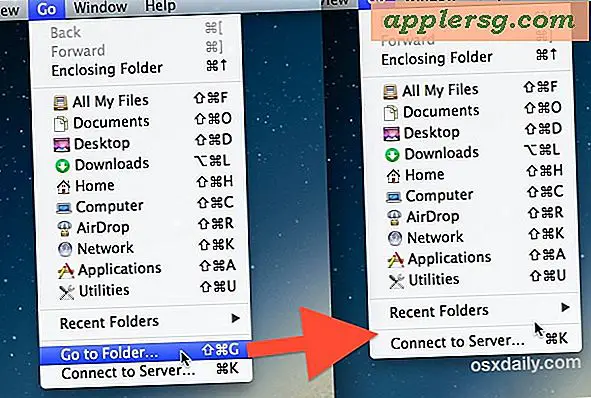Hvordan øke Ethernet-tilkoblingshastigheten
Elementer du trenger
PC som kjører Windows XP eller nyere
Ethernet-kabel
Generelt tillater lokale Ethernet-tilkoblinger raskere nettverkshastigheter enn trådløse tilkoblinger. Imidlertid kan en rekke problemer eller komplikasjoner føre til at Ethernet-tilkoblingen bremser. Selv om du ikke kan oppgradere koblingshastigheten til Internett-leverandøren din, er det fortsatt flere måter for deg å øke hastigheten på Ethernet-tilkoblingen manuelt.
Sjekk begge ender av Ethernet-kabelen for å sikre at den er riktig koblet til. Eventuelle fysiske tilkoblingsproblemer kan i stor grad påvirke tilkoblingshastighetene.
Klikk på Start-menyen nederst til venstre på PC-datamaskinen og velg "Kontrollpanel".
Dobbeltklikk på ikonet "Nettverkstilkoblinger".
Høyreklikk på ikonet for Ethernet-adapteren og velg Egenskaper.
Klikk på "Konfigurer-knappen" og gå til "Link Speed & Duplex" -alternativene.
Juster innstillingene i "Verdi" -listen for å se hvilket alternativ som gir høyest nettverkshastighet. I de fleste tilfeller fungerer "Auto Detect" -innstillingen best, fordi Windows automatisk oppdager hastigheten og dupleksen til Ethernet-nettverket.
Bytt ut Ethernet-kabelen med en kort kategori 6 (CAT6) -kabel. Kortere Ethernet-kabler kan øke hastigheten, og CAT6-kabler er den mest avanserte typen nettverkskabler.
Koble PC-datamaskinen direkte til kilden til Internett-tilkoblingen din, for eksempel kabelen eller DSL-modemet. Å koble til Internett-kilden via en ruter eller hub kan redusere hastigheten.
Slett unødvendige filer fra datamaskinens harddisk. Hvis datamaskinen din ikke har nok ledig harddiskhastighet, kan det påvirke datamaskinens ytelse og ser ut til å redusere Ethernet-tilkoblingen.